
234E5
www.philips.com/welcome
ID Panduan pengguna 1
Layanan pelanggan dan jaminan 27
Mengatasi masalah & Tanya jawab 32
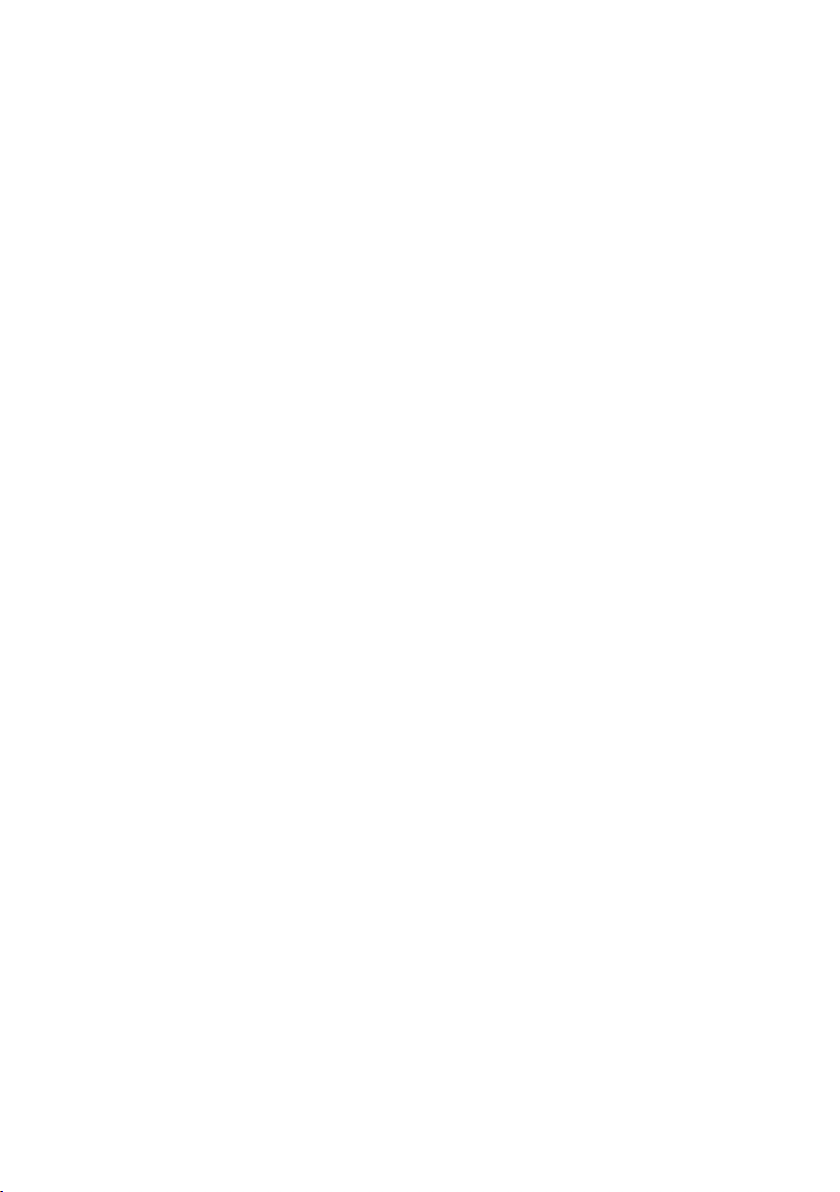
Daftar Isi
1. Penting .....................................................1
1.1 Tindakan pencegahan dan
pemeliharaan .....................................................1
1.2 Keterangan Penulisan....................................2
1.3 Pembuangan produk dan materi
kemasan ...............................................................3
2. Memasang monitor ...............................4
2.1 Pemasangan .......................................................4
2.2 Mengoperasikan monitor ...........................6
2.3 Pendahuluan MHL (Mobile HighDefinition Link=Tautan Berdefinisi
Tinggi Seluler) ...................................................9
3. Pengoptimalan Gambar ......................10
3.1 SmartImage Lite ...........................................10
3.2 SmartContrast ..............................................11
3.3 Philips SmartControl Lite .......................11
4. Spesifikasi Teknis ..................................17
4.1 Mode Resolusi & Preset ..........................20
5. Manajemen Daya .................................21
6. Informasi Peraturan ............................22
7. Layanan pelanggan dan jaminan ........27
7.1 Kebijakan Cacat Piksel Monitor Panel
Datar Philips ...................................................27
7.2 Layanan Pelanggan & Jaminan ...............29
8. Mengatasi masalah & Tanya jawab ....32
8.1 Mengatasi Masalah ......................................32
8.2 Tanya Jawab SmartControl Lite ..........33
8.3 Tanya Jawab Umum....................................34
8.4 MHL FAQs ......................................................36
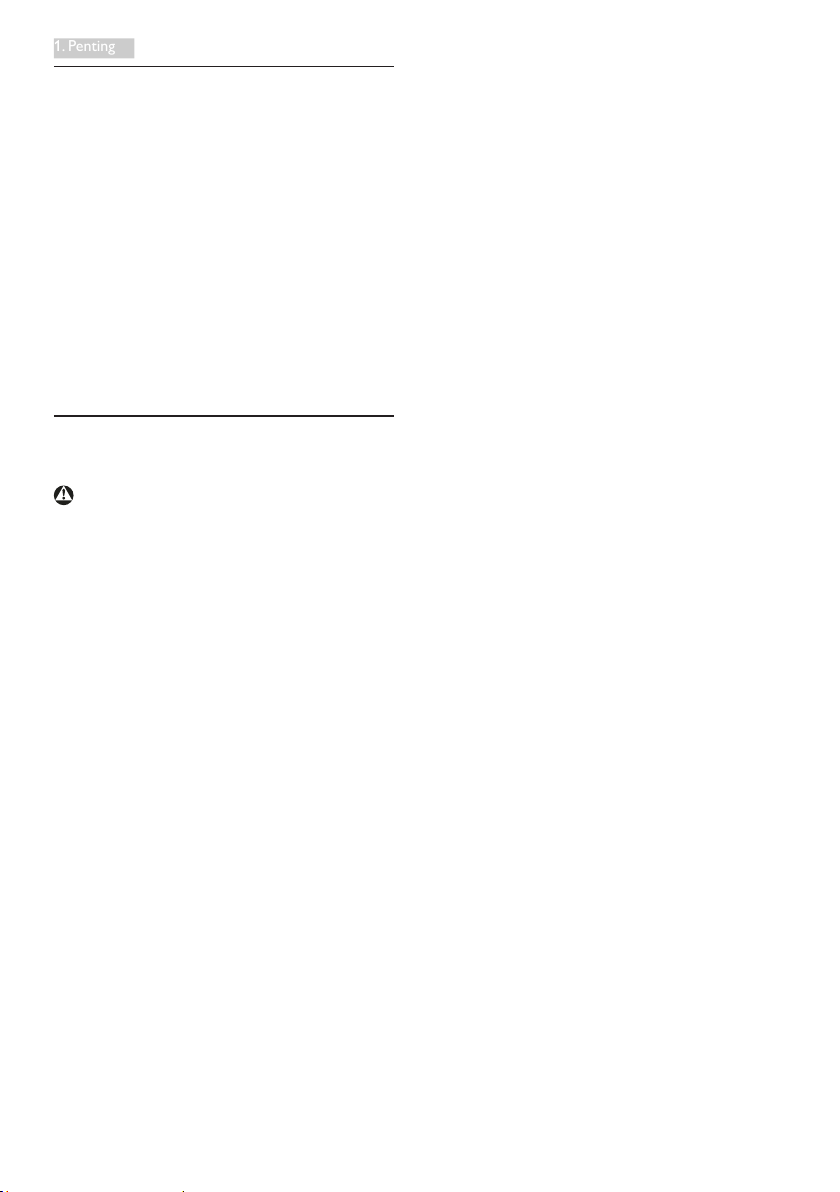
1. Penting
1. Penting
Buku petunjuk elektronik ini ditujukan untuk
siapapun yang menggunakan monitor Philips.
Luangkan waktu untuk membaca panduan
pengguna sebelum menggunakan monitor.
Panduan tersebut berisi informasi dan catatan
penting tentang cara mengoperasikan monitor.
Jaminan Philips berlaku pada produk yang
penggunaannya ditangani dengan baik sesuai
dengan petunjuk pengoperasian dan atas
presentasi faktur asli atau resi yang menunjukkan
tanggal pembelian, nama dealer, nomor model,
dan nomor produksi produk.
1.1 Tindakan pencegahan dan
pemeliharaan
Peringatan
Penggunaan kontrol, penyesuaian, maupun
prosedur selain yang dijelaskan dalam
dokumentasi ini dapat mengakibatkan sengatan
listrik, bahaya listrik, dan/atau bahaya mekanis.
Baca dan ikuti petunjuk ini saat menyambungkan
dan menggunakan monitor komputer.
Pengoperasian
• Jauhkan monitor dari sinar matahari
langsung, cahaya yang sangat terang, dan
sumber panas lainnya. Pemaparan dalam
waktu lama terhadap jenis lingkungan
tersebut dapat mengakibatkan perubahan
warna dan kerusakan pada monitor.
• Pindahkan objek apapun yang dapat jatuh
ke lubang ventilasi atau mungkin mencegah
pendinginan elektronik yang benar pada
monitor.
• Jangan halangi lubang ventilasi pada
kabinet.
• Saat menetapkan posisi monitor, pastikan
konektor daya dan stopkontak mudah
dijangkau.
• Jika mematikan monitor dengan
melepaskan kabel daya atau kabel daya
DC, tunggu selama 6 detik sebelum
memasang kabel daya atau kabel daya DC
untuk pengoperasian biasa.
• Selalu gunakan kabel daya yang disetujui
dan disediakan oleh Philips. Jika kabel daya
tidak ada, hubungi pusat layanan setempat.
(Lihat Pusat Informasi Layanan Pelanggan)
• Jaga agar monitor terhindar dari getaran
kencang atau kondisi berbahaya lainnya
selama pengoperasian berlangsung.
• Jaga agar monitor tidak terjatuh atau
terbentur selama pengoperasian atau
pengiriman.
Pemeliharaan
• Untuk melindungi monitor dari
kemungkinan kerusakan, jangan letakkan
benda berat di atas panel LCD. Saat
memindahkan monitor, pegang bingkai
untuk mengangkat, jangan angkat monitor
dengan meletakkan tangan atau jari pada
panel LCD.
• Lepas sambungan monitor jika Anda tidak
akan menggunakannya dalam waktu lama.
• Lepas sambungan monitor jika Anda
akan membersihkannya dengan kain yang
lembab. Layar dapat dibersihkan dengan
kain yang kering saat dimatikan. Namun,
jangan pernah gunakan larutan organik,
seper ti alkohol atau cairan beramonia
untuk membersihkan monitor.
• Untuk menghindari risiko sengatan listrik
atau kerusakan permanen, jangan biarkan
monitor terkena debu, hujan, atau air,
maupun berada dalam lingkungan dengan
kelembaban berlebihan.
• Jika monitor basah, segera seka dengan kain
kering.
• Jika benda asing atau air masuk ke dalam
monitor, segera matikan daya dan lepas
kabel daya. Setelah itu, keluarkan benda
asing atau air tersebut, lalu bawa ke pusat
pemeliharaan.
• Jangan simpan atau gunakan monitor di
lokasi yang bersuhu panas, terkena sinar
matahari langsung, atau bersuhu sangat
dingin.
1
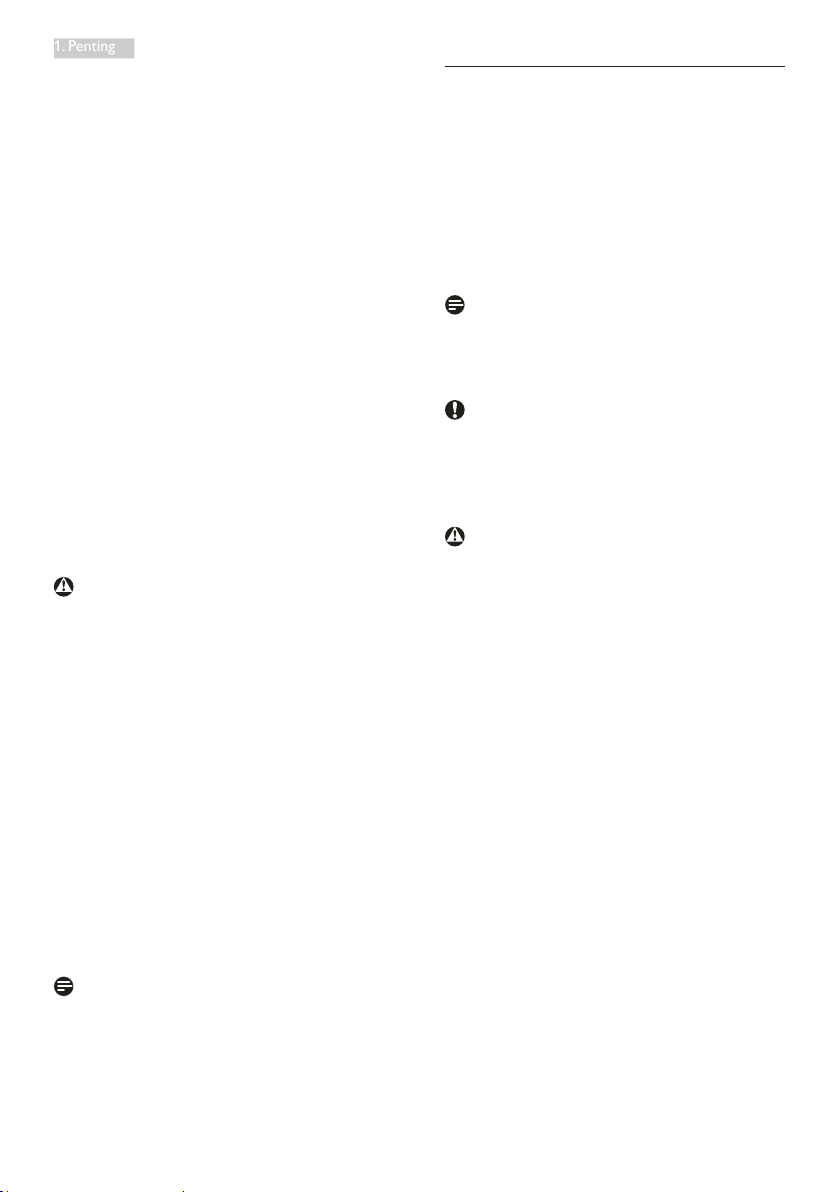
1. Penting
• Untuk memelihara performa terbaik
monitor dan memperpanjang masa
pakainya, gunakan monitor di lokasi dalam
kisaran suhu dan kelembaban berikut.
• Suhu: 0-40°C 32-95°F
• Kelembaban: 20-80% RH
• PENTING: Aktifkan selalu program
screensaver bergerak bila Anda
meninggalkan monitor. Aktifkan selalu
aplikasi refresh layar berkala jika monitor
akan menampilkan konten statis yang
tidak berubah. Tampilan gambar diam atau
gambar statis yang tidak berubah dalam
waktu lama dapat menimbulkan "efek
terbakar", disebut juga "jejak gambar" atau
"bayangan", di layar.
• "Efek terbakar", "jejak gambar", atau
"bayangan" adalah fenomena umum dalam
teknologi panel LCD. Dalam sebagian
besar kasus, "efek terbakar", "jejak gambar",
atau "bayangan" akan menghilang secara
bertahap dalam waktu tertentu setelah
daya dimatikan.
Peringatan
Gagal mengaktifkan screensaver atau aplikasi
refresh layar berkala dapat mengakibatkan gejala
"efek terbakar", "jejak gambar', atau "bayangan"
yang tidak akan hilang dan tidak dapat diperbaiki.
Kerusakan yang disebutkan di atas tidak tercakup
dalam jaminan.
Layanan
• Penutup casing hanya dapat dibuka oleh
teknisi ahli.
• Jika harus memperbaiki atau mengintegrasi
dokumen, hubungi pusat layanan setempat.
(lihat bab "Pusat Informasi Konsumen")
• Untuk informasi pengiriman, lihat
"Spesifikasi Teknis".
• Jangan tinggalkan monitor di dalam mobil/
bagasi di bawah sinar matahari langsung.
Catatan
Hubungi teknisi servis jika monitor tidak
beroperasi secara normal atau Anda tidak yakin
dengan prosedur yang harus dilakukan bila
petunjuk pengoperasian yang diberikan telah
diikuti.
1.2 Keterangan Penulisan
Subbab berikut menjelaskan konvensi penulisan
yang digunakan dalam dokumen ini.
Catatan, Perhatian, dan Peringatan
Dalam buku petunjuk ini, beberapa teks mungkin
disertai ikon dan dicetak dengan huruf tebal atau
miring. Teks tersebut berisi catatan, perhatian,
atau peringatan yang digunakan sebagai berikut:
Catatan
Ikon ini menunjukkan informasi penting dan
tips yang akan membantu Anda memanfaatkan
sistem komputer dengan lebih baik.
Perhatian
Ikon ini menunjukkan informasi yang
memberitahukan Anda tentang cara menghindari
kemungkinan kerusakan perangkat keras atau
hilangnya data.
Peringatan
Ikon ini menunjukkan kemungkinan cedera
dan memberitahukan Anda tentang cara
menghindarinya.
Beberapa peringatan mungkin ditulis dalam
format lain dan mungkin tidak disertai dengan
ikon. Dalam hal ini, penulisan peringatan tertentu
diwajibkan oleh peraturan pemerintah terkait.
2
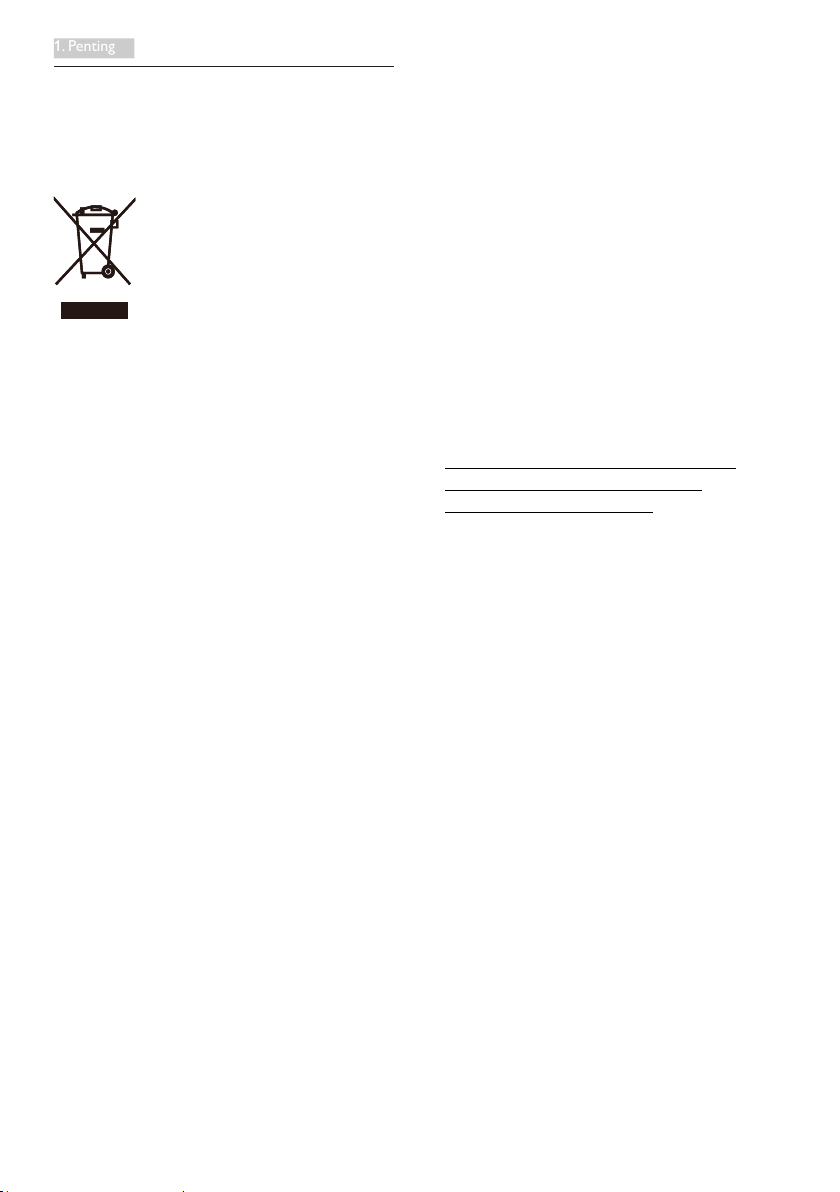
1. Penting
1.3 Pembuangan produk dan materi
kemasan
Waste Electrical and Electronic EquipmentWEEE
This marking on the product or on its
packaging illustrates that, under European
Directive 2002/96/EC governing used electrical
and electronic appliances, this product may
not be disposed of with normal household
waste. You are responsible for disposal of
this equipment through a designated waste
electrical and electronic equipment collection.
To determine the locations for dropping off
such waste electrical and electronic, contact
your local government office, the waste disposal
organization that serves your household or the
store at which you purchased the product.
Your new monitor contains materials that can
be recycled and reused. Specialized companies
can recycle your product to increase the
amount of reusable materials and to minimize
the amount to be disposed of.
All redundant packing material has been
omitted. We have done our utmost to make the
packaging easily separable into mono materials.
Please find out about the local regulations on
how to dispose of your old monitor and packing
from your sales representative.
From the planning, design and production
stages, Philips emphasizes the important of
making products that can easily be recycled. At
Philips, end-of-life management primarily entails
participation in national take-back initiatives
and recycling programs whenever possible,
preferably in cooperation with competitors,
which recycle all materials (products and related
packaging material) in accordance with all
Environmental Laws and taking back program
with the contractor company.
Your display is manufactured with high quality
materials and components which can be
recycled and reused.
To learn more about our recycling program
please visit
http://www.philips.com/sites/philipsglobal/
about/sustainability/ourenvironment/
productrecyclingservices.page
Taking back/Recycling Information for
Customers
Philips establishes technically and economically
viable objectives to optimize the environmental
performance of the organization's product,
service and activities.
3
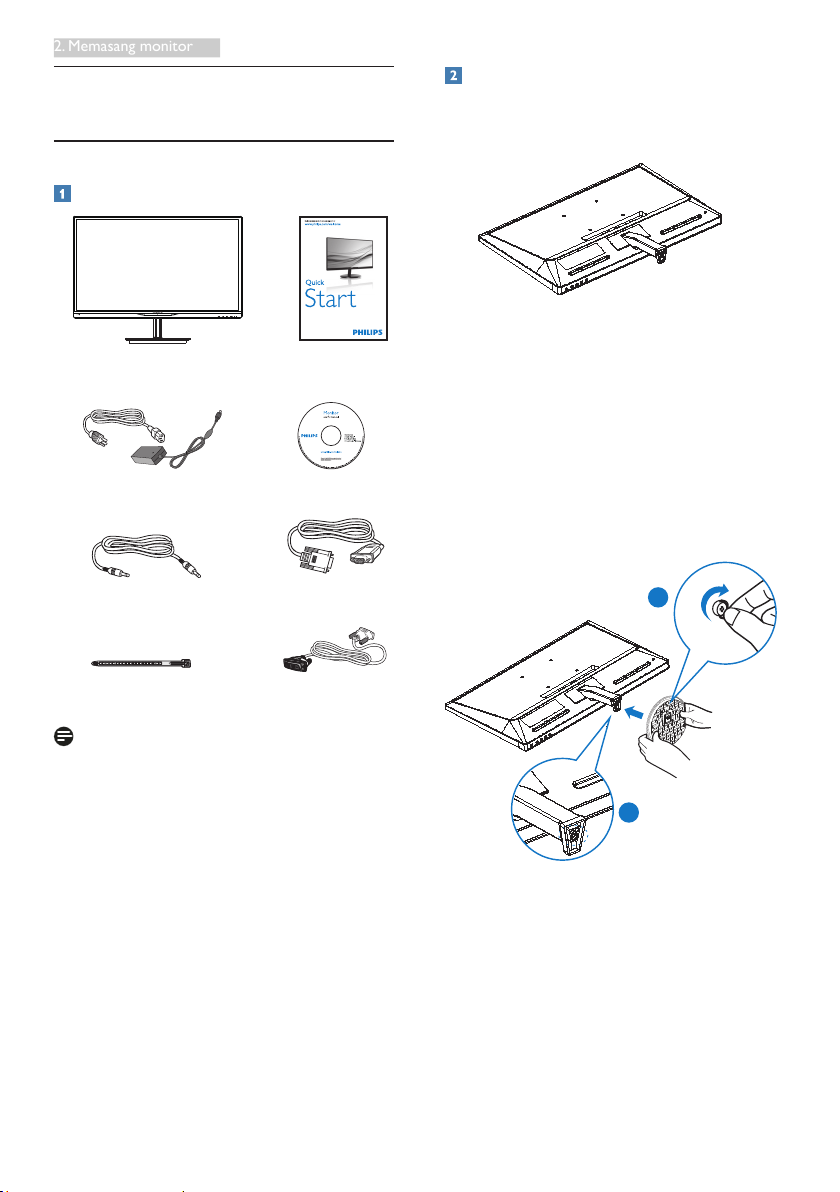
2. Memasang monitor
2. Memasang monitor
234E5
3
2.1 Pemasangan
Isi kemasan
Adaptor AC/DC
Memasang dudukan dasar
1. Letakkan monitor menghadap ke bawah
pada permukaan yang halus dan lembut
agar layar tidak tergores atau rusak.
2. Pegang penyangga dudukan dengan kedua
tangan, lalu masukkan penyangga dudukan
dengan kuat ke dalam batang dudukan.
(1) Pasang dudukan secara hati-hati ke
batang dudukan hingga kaitnya mengunci
dudukan.
(2) Gunakan jari untuk mengencangkan
sekrup yang terdapat di bagian dasar
dudukan, lalu amankan dudukan ke
batangnya dengan kuat.
Kabel audio (opsional)
Pengaturan kabel DVI (opsional)
VGA (opsional)
Catatan
Gunakan hanya model adaptor AC/DC: Philips
ADPC1945(234E5QSB/QHSB/QHSW),
ADPC1965(234E5QHAB/QHAW)
2
1
4
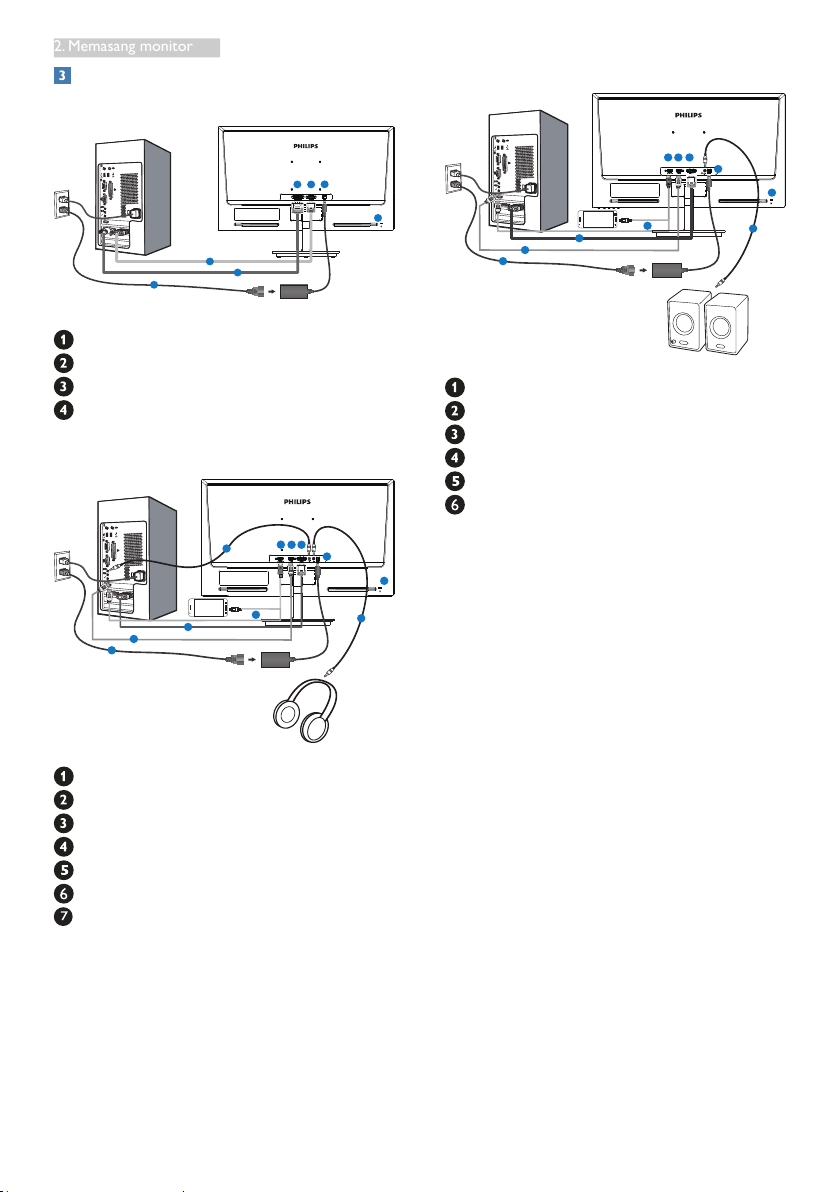
2. Memasang monitor
Menyambungkan ke PC
1
2
1
2
3
4
3
MHL
1
23
7
6
4
1
2
3
5
4
1
23
6
5
4
1
2
3
4
Model 234E5QSB:
Input daya AC/DC
Input VGA
Input DVI-D
Kunci antipencurian Kensington
Model 234E5QHAB, 234E5QHAW:
Input daya AC/DC
Input VGA
Input HDMI
Inpit HDMI atau MHL(pilihan)
Output earphone
Input Audio
Kunci antipencurian Kensington
Model 234E5QHSB, 234E5QHSW:
Input daya AC/DC
Input VGA
Input HDMI
Inpit HDMI atau MHL(pilihan)
Output audio HDMI
Kunci antipencurian Kensington
Menyambung ke PC
1. Sambungkan kabel daya dengan kuat ke
bagian belakang monitor.
2. Matikan komputer dan lepas kabel daya.
3. Sambungkan kabel sinyal monitor ke
konektor video di bagian belakang
komputer.
4. Sambungkan kabel daya komputer dan
monitor ke stopkontak di sekitar.
5. Hidupkan komputer dan monitor. Jika
monitor menampilkan gambar, berarti
pemasangan telah selesai.
5
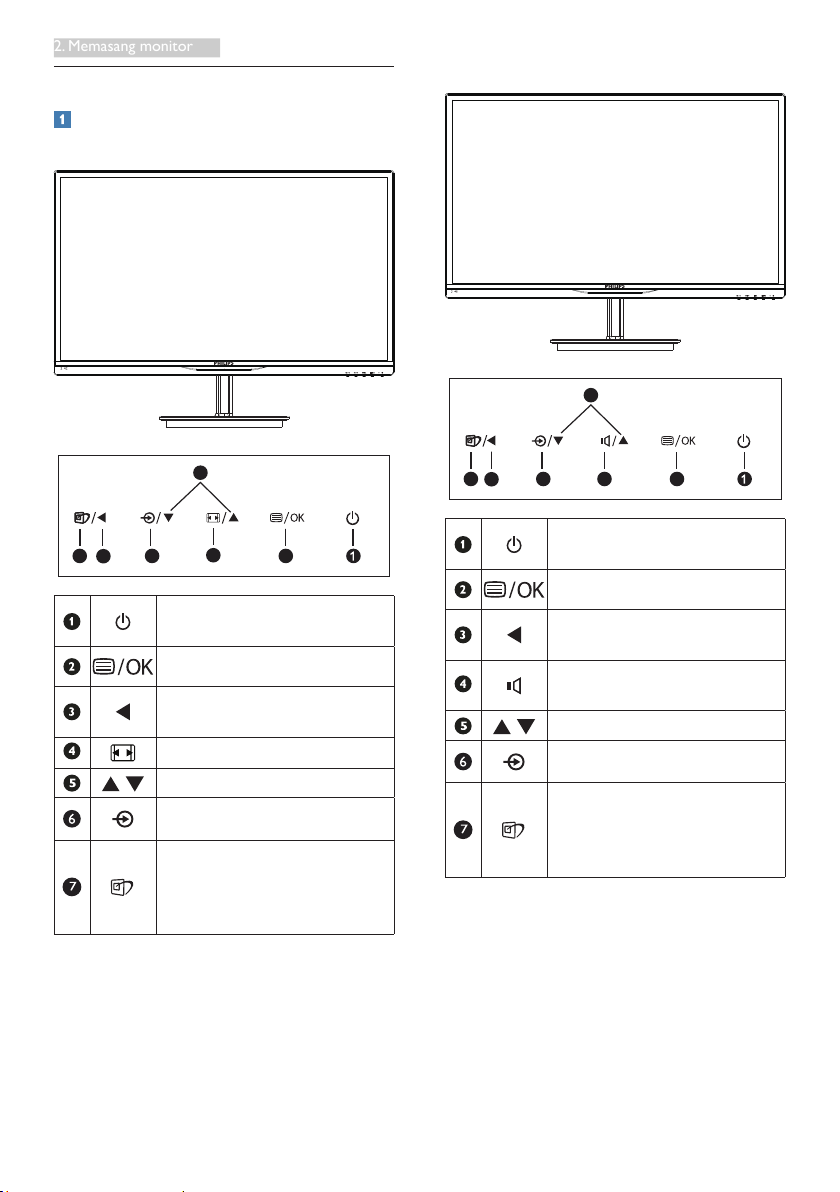
2. Memasang monitor
2.2 Mengoperasikan monitor
Keterangan produk bagian depan
Model 234E5QSB, 234E5QHSB, 234E5QHSW:
3
Model 234E5QHAB, 234E5QHAW:
3
5
5
6 2
3
47
Menghidupkan dan mematikan
7
6 2
3
4
daya monitor.
Mengakses menu OSD.
Menghidupkan dan mematikan
daya monitor.
Mengakses menu OSD.
Kembali ke tingkat OSD
sebelumnya.
Ubah format tampilan.
Menyesuaikan menu OSD.
Mengubah sumber input sinyal.
SmartImage Lite. Ada tiga mode
yang dapat dipilih: Standard
Kembali ke tingkat OSD
sebelumnya.
Menyesuaikan volume suara
speaker.
Menyesuaikan menu OSD.
Mengubah sumber input sinyal.
SmartImage Lite. Ada tiga mode
yang dapat dipilih: Standard
(Standar), Internet, dan Game
(Permainan).
(Standar), Internet, dan Game
(Permainan).
6
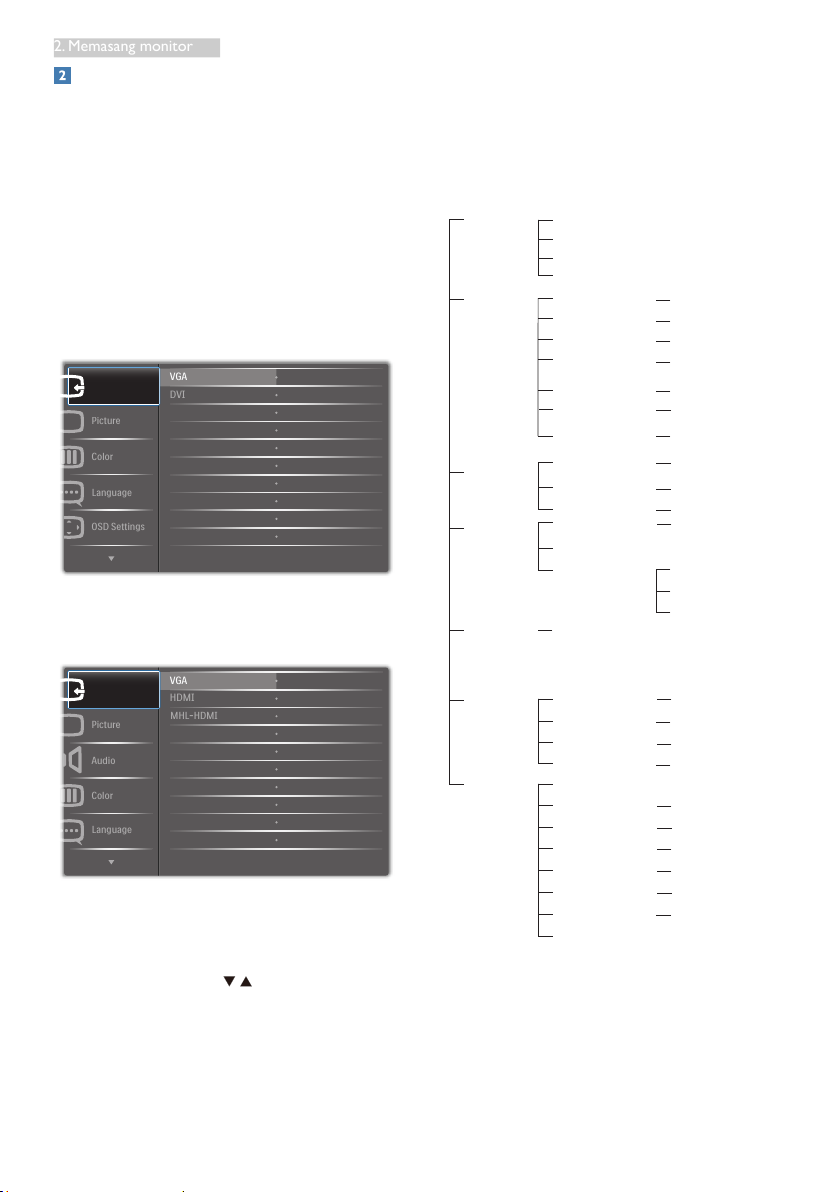
2. Memasang monitor
Keterangan On Screen Display
Main menu Sub menu
Apakah yang dimaksud dengan OSD (OnScreen Display)?
OSD (On-Screen Display) adalah fitur yang
terdapat pada semua monitor LCD Philips.
Pengguna akhir dapat menggunakannya untuk
menyesuaikan performa layar atau memilih
fungsi monitor secara langsung melalui jendela
petunjuk di layar. Antarmuka tampilan di layar
yang mudah digunakan muncul seperti di bawah
ini:
Model 234E5QSB:
Model
234E5QHSB,234E5QHSW,234E5QHAB,
234E5QHAW:
Petunjuk dasar dan mudah pada tombol
kontrol
Pada OSD yang ditampilkan di atas, Anda
dapat menekan tombol pada bezel depan
monitor untuk menggerakkan kursor, lalu tekan
tombol OK untuk mengonfirmasikan pilihan
atau perubahan.
Menu OSD
Berikut adalah tampilan keseluruhan dari
struktur On-Screen Display. Anda dapat
menggunakannya sebagai referensi bila ingin
melakukan penyesuaian lainnya nanti.
Input
Picture
Audio
Color
Language
OSD Settings
Setup
VGA
DVI (available for selective models)
HDMI (available for selective models)
MHL-HDMI (available for selective models)
Picture Format
Brightness
Contrast
SmartResponse
(available for selective models)
SmartContrast
Pixel Orbiting
(available for selective models)
Over Scan
(available for selective models)
Volume
(available for selective models)
Stand-Alone
Mute
Color Temperature
sRGB
User Define
English, Deutsch, Español, Ελληνική, Français,
Italiano, Maryar,Nederlands, Português,
Português do Brazil,Polski,Русский ,Svenska,
Suomi,Türkçe,Čeština,Українська, 简体中文,
繁體中文,日本語,한국어
Horizontal
Vertical
Transparency
OSD Time Out
Auto
H.Position
V.Position
Phase
Clock
Resolution Notification
Reset
Information
Wide Screen, 4:3
0~100
0~100
Off, Fast, Faster, Fastest
On, Off
On, Off
On, Off
0~100
On, Off
On, Off
6500K, 9300K
Red: 0~100
Green: 0~100
Blue: 0~100
0~100
0~100
Off, 1, 2, 3, 4
5s, 10s, 20s, 30s, 60s
0~100
0~100
0~100
0~100
On, Off
Yes, No
7
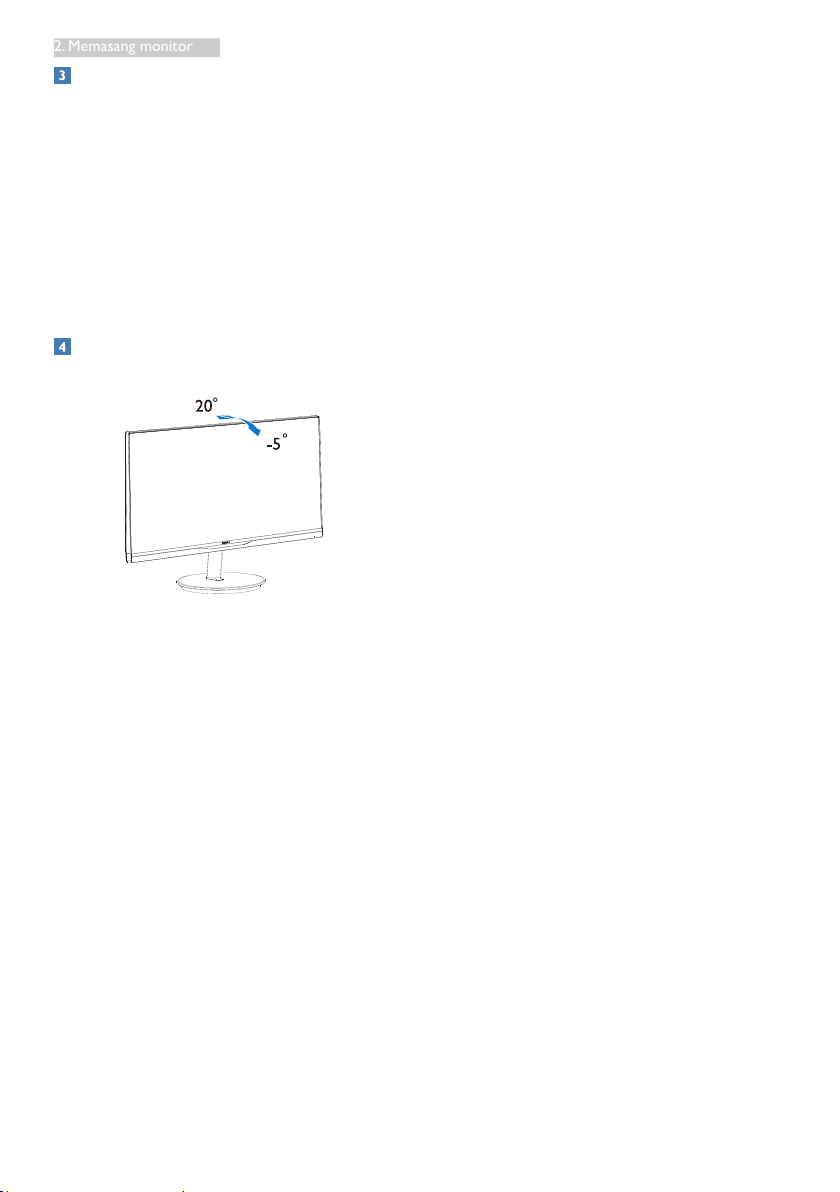
2. Memasang monitor
Pemberitahuan resolusi
Monitor dirancang untuk memberikan performa
optimal pada resolusi aslinya, 1920×1080@60Hz.
Bila monitor dihidupkan pada resolusi yang
berbeda, layar akan menampilkan peringatan:
Use 1920×1080@60Hz for best results
(Gunakan 1920×1080@60Hz untuk hasil
terbaik).
Tampilan peringatan resolusi asli dapat
dinonaktifkan dari Konfigurasi dalam menu OSD
(Tampilan di Layar).
Fungsi Fisik
Kemiringan
8
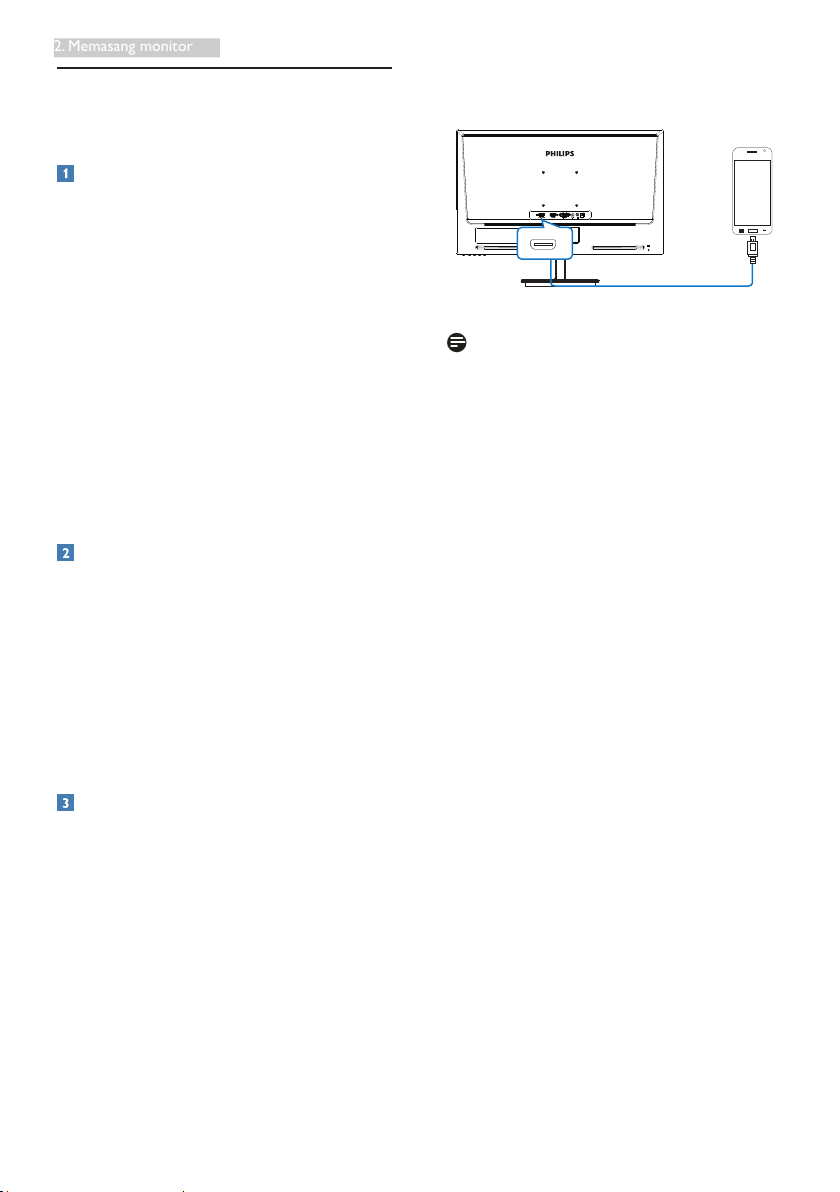
2. Memasang monitor
2.3 Pendahuluan MHL (Mobile HighDefinition Link=Tautan Berdefinisi Tinggi Seluler)
Apakah itu?
Tautan Berdefinisi Tinggi Seluler (MHL)
merupakan sebuah antarmuka audio/video
yang secara langsung menghubungkan ponsel
dan perangkat portebel lainnya dengan layar
berdefinisi tinggi.
Sebuah kabel MHL opsional memungkinkan
Anda menghubungkan perangkat berdaya MHL
Anda ke layar MHL Philips yang besar ini, dan
menyaksikan video-video HD Anda tampak
nyata dan lengkap dengan suara digital. Anda
tidak hanya akan menikmati game ponsel, foto,
film, atau berbagai aplikasi lain di layar besarnya,
Anda juga bisa secara bersamaan mengisi daya
ponsel sehingga Anda tidak pernah kehabisa
daya di tengah pemakaian.
Bagaimana caranya saya menggunakan
fungsi MHL?
Untuk dapat menggunakan fungsi MHL, Anda
membutuhkan sebuah ponsel Bersertifikat
MHL. Untuk mencari daftar perangkat
bersertifikat MHL, kunjungi situs web resmi
MHL (http://www.mhlconsortium.org)
Anda juga membutuhkan sebuah kabel
opsional khusus bersertifikat MHL untuk dapat
menggunakan fungsi ini.
perangkat seluler dinonaktifkan, fungsi MHL
akan dinonaktifkan secara otomatis
MHL-HDMI
MHL
Catatan
• Port bertanda [MHL-HDMI] merupakan
satu-satunya port pada monitor yang
mendukung fungsi MHL ketika kabel
MHL digunakan. Perhatikan bahwa kabel
bersertifikat MHL berbeda dengan kabel
HDMI standar.
• Sebuah perangkat seluler dengan sertifikasi
MHL harus dibeli secara terpisah
• Mungkin Anda harus memindah seara
manual mode MHL-HDMI monitor untuk
mengaktifkan monitor, jika Anda memiliki
perangkat lain yang sudah aktif dan
terhubung dengan input yang ada
• Hemat daya ErP Siaga/Mati tidak berlaku
untuk fungsi pengisian daya MHL
Bagaimana cara kerjanya? (bagaimana saya
bisa terhubung?)
Sambungkan kabel MHL Opsional ke port
mini USB pada sisi perangkat ponsel, dan
port yang ditandai [MHL-HDMI] pada sisi
monitor. Sekarang Anda siap melihat gambargambar pada layar besar dan menjalankan
semua fungsi pada perangkat seluler Anda
seperti berselancar di internet, bermain game,
menjelajahi foto, dsb., jika monitor Anda
memiliki fungsi pengeras suara, maka Anda
bisa mendengarnya suara yang menyertai juga.
Ketika kabel MHL diputus sambungannya atau
9
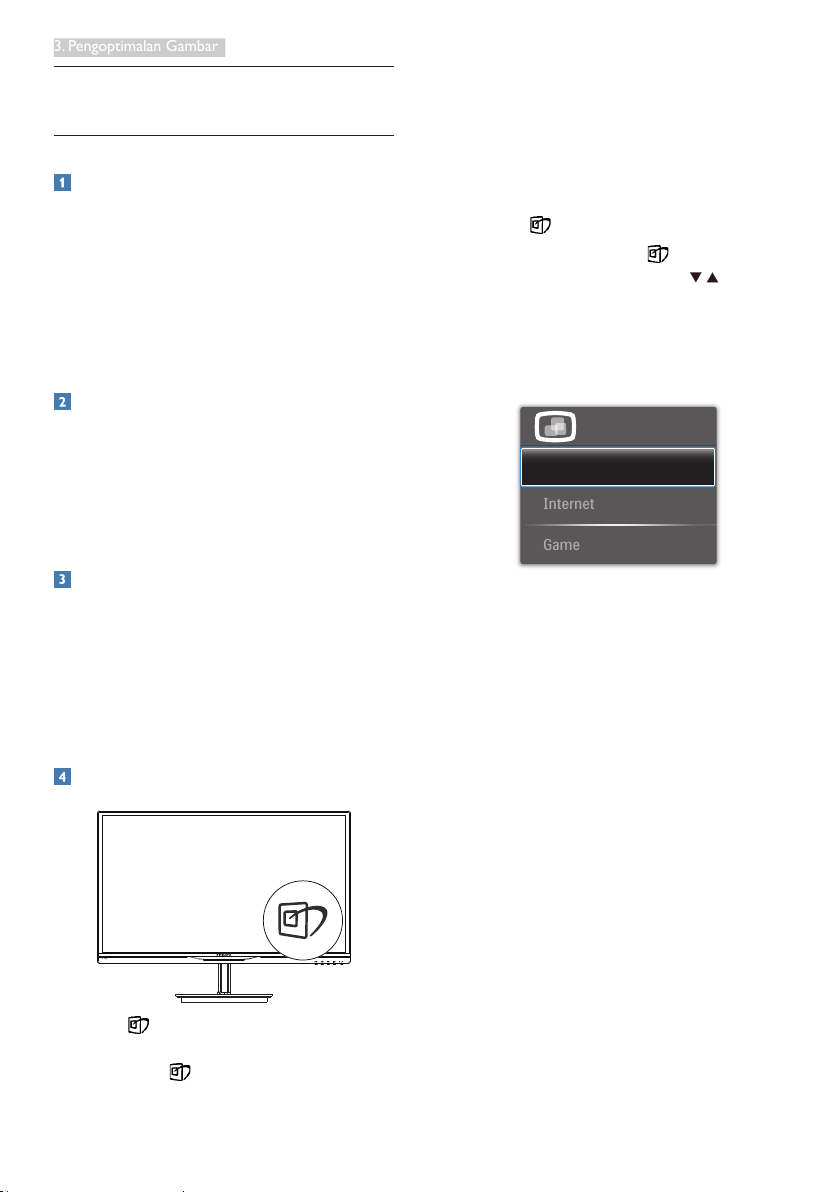
3. Pengoptimalan Gambar
3. Pengoptimalan Gambar
3
3.1 SmartImage Lite
Apakah yang dimaksud dengan
SmartContrast?
SmartImage Lite memberikan preset yang
mengoptimalkan layar untuk berbagai jenis
konten dengan menyesuaikan kecerahan, kontras,
warna, serta ketajaman secara real time dan
dinamis. Meskipun Anda bekerja dengan aplikasi
teks, menampilkan gambar, atau menonton
video, Philips SmartImage Lite memberikan
performa monitor yang dioptimalkan.
Mengapa saya memerlukannya?
Anda memerlukan monitor yang memberikan
tampilan semua jenis konten favorit yang
dioptimalkan. Perangkat lunak SmartImage Lite
akan menyesuaikan kecerahan, kontras, warna,
serta ketajaman secara real time dan dinamis
untuk menyempurnakan pengalaman tampilan
monitor Anda.
Bagaimana prosedurnya?
SmartImage Lite merupakan teknologi eksklusif
dan canggih dari Philips yang menganalisis konten
yang ditampilkan di layar. Berdasarkan skenario
yang dipilih, SmartImage Lite menyempurnakan
kontras, saturasi warna, dan ketajaman gambar
secara dinamis untuk menyempurnakan konten
yang sedang ditampilkan. Semua dapat dilakukan
secara real time dengan menekan satu tombol.
Bagaimana cara mengaktifkan SmartImage
Lite?
1. Tekan untuk mengaktifkan SmartImage
Lite di layar;
2. Tekan terus untuk beralih di antara
Standard (Standar), Internet, dan Game
(Permainan).
3. Tampilan SmartImage Lite akan tetap muncul
di layar selama 5 detik atau Anda juga dapat
menekan tombol OK untuk mengkonfirmasi.
4. Bila SmartImage Lite diaktifkan, skema
sRGB akan dinonaktifkan secara otomatis.
Untuk menggunakan sRGB, Anda harus
menonaktifkan SmartImage Lite dengan
tombol di bezel depan monitor.
Selain menggunakan tombol untuk menggulir,
Anda juga dapat menekan tombol untuk
memilih dan menekan tombol OK untuk
mengkonfirmasikan pilihan dan menutup OSD
SmartImage Lite.
Ada tiga mode yang dapat dipilih: Standard
(Standar), Internet, dan Game (Permainan).
• Standard (Standar): Menyempurnakan
teks dan mengurangi kecerahan untuk
meningkatkan kemudahan baca serta
mengurangi kelelahan pada mata. Mode
ini secara nyata akan menyempurnakan
kemudahan baca dan produktivitas saat
Anda menangani spreadsheet, file PDF,
artikel yang dipindai, atau aplikasi office
umum lainnya.
• Internet: Profil ini menggabungkan saturasi
warna, kontras dinamis, dan penyempurnaan
ketajaman untuk menampilkan foto dan
gambar lain dengan kejernihan yang luar
biasa dalam warna yang menarik. Semua
dilakukan tanpa memerlukan alat bantu lain
dan tanpa adanya warna yang pudar.
• Game (Permainan): Mengaktifkan sirkuit
drive untuk waktu respons terbaik,
menghilangkan tepi bergerigi untuk
objek yang bergerak cepat di layar, serta
meningkatkan rasio kontras untuk skema
terang dan gelap. Profil ini memberikan
pengalaman terbaik bagi penggemar
permainan dalam menjalankan permainan.
10
